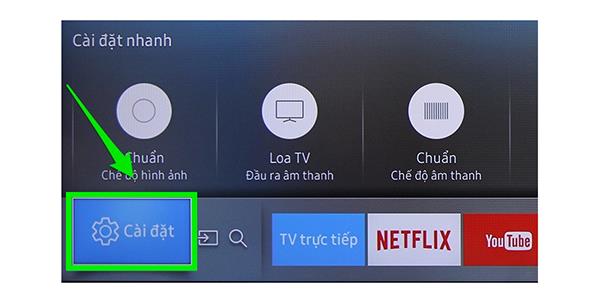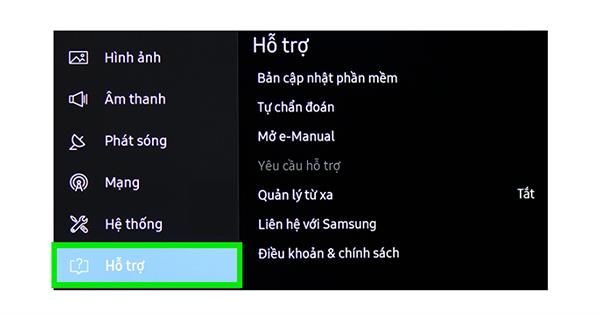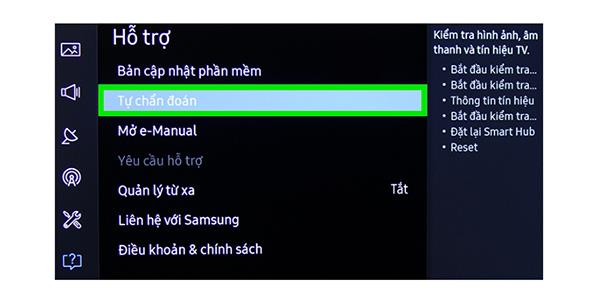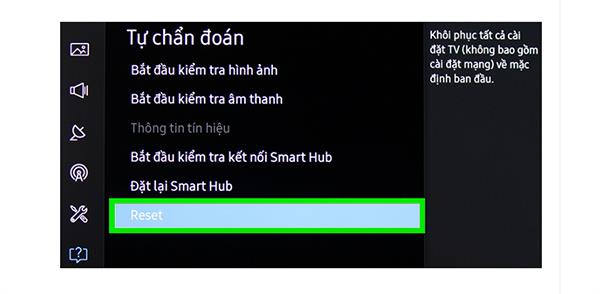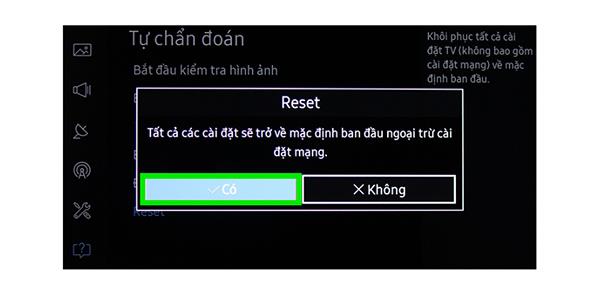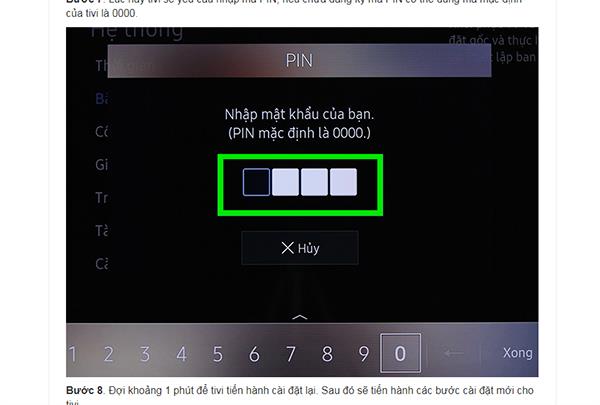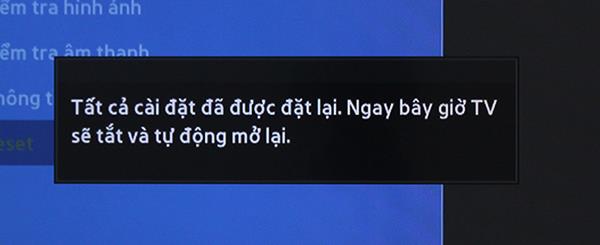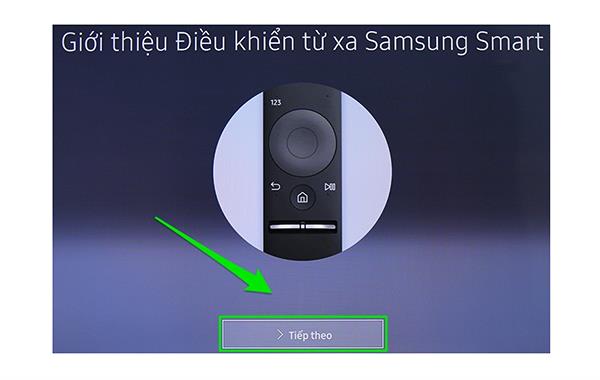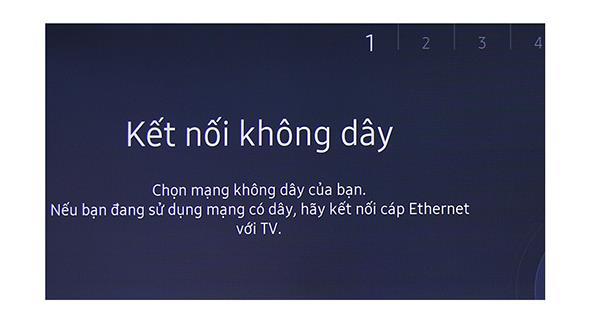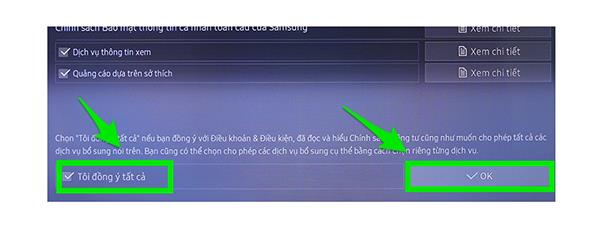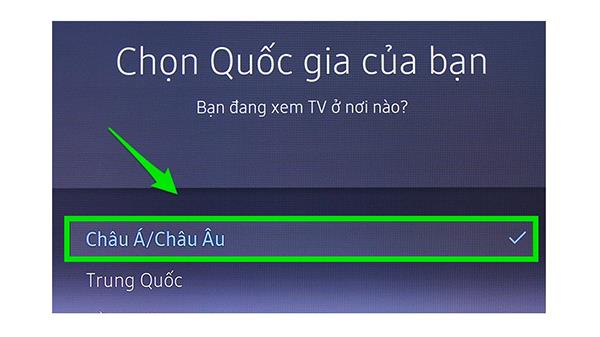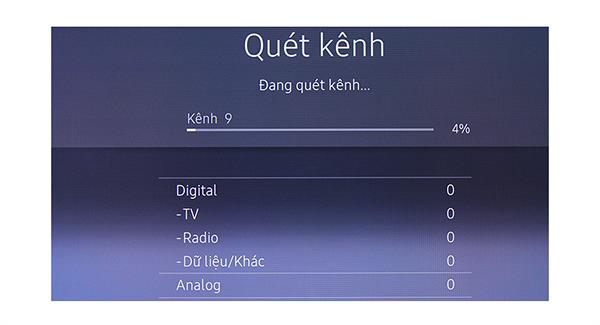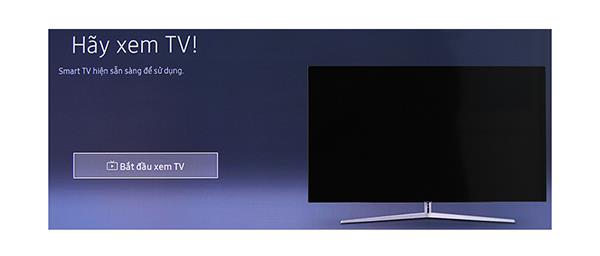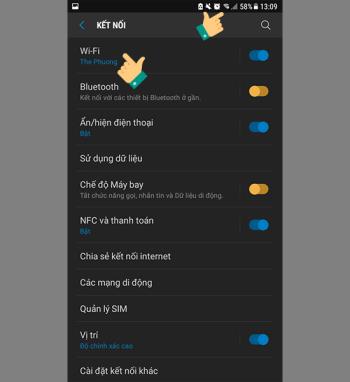Video วิธีรีเซ็ตเป็นค่าเริ่มต้นจากโรงงานและรีเซ็ตจาก Samsung Smart TV
การรีเซ็ตเป็นค่าเริ่มต้นจากโรงงานและการรีเซ็ตข้อมูลระบบทั้งหมดสำหรับทีวีเป็นวิธีการหนึ่งที่ช่วยเพิ่มประสิทธิภาพของทีวีของคุณ ดังนั้นจะดำเนินการข้างต้นสำหรับ Samsung Smart TV ได้อย่างไร? โปรดดูบทความ WebTech360ต่อไปนี้สำหรับคำตอบ

คืนค่าการตั้งค่าจากโรงงานคืออะไร?
การรีเซ็ตเป็นค่าเริ่มต้นจากโรงงานและการรีเซ็ตครั้งแรกสำหรับทีวีหรือที่เรียกว่ารีเซ็ตทีวีเป็นการดำเนินการที่เราลบประวัติข้อมูลทั้งหมดที่เก็บไว้ในเครื่องระหว่างการใช้งานตั้งแต่เริ่มต้นจนถึงตอนนี้ แม้แต่แอพที่คุณติดตั้งหลังจากการรีเซ็ตก็จะถูกลบออกไปทำให้ Smart TV ของคุณกลับสู่การกำหนดค่าตามที่เคยจัดส่งมา ดังนั้นก่อนดำเนินการรีเซ็ตทีวีเราจำเป็นต้องบันทึกข้อมูลที่จำเป็นทั้งหมดบนทีวีเพื่อหลีกเลี่ยงการสูญหายของข้อมูล

หลังจากใช้งานเป็นเวลานานเราควรคืนค่าการตั้งค่าดั้งเดิมให้กับทีวีเพื่อช่วยปรับปรุงประสิทธิภาพ
นอกจากนี้การรีเซ็ตทีวียังช่วยให้ใช้งานได้ราบรื่นราบรื่นขึ้นประหยัดพลังงานมากขึ้นและยังเอาชนะข้อผิดพลาดเล็กน้อยระหว่างการใช้งาน
คู่มือการรีเซ็ตเป็นค่าเริ่มต้นจากโรงงาน
ขั้นตอนที่ 1:กดปุ่มHOMEบนรีโมท (ภาพบ้าน)

ขั้นตอนที่ 2:เลือกการตั้งค่า
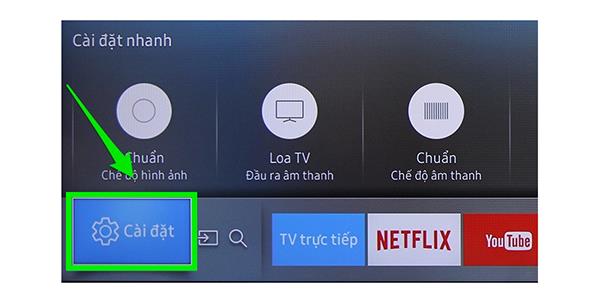
ขั้นตอนที่ 3:ในส่วนการตั้งค่าเลือกการสนับสนุน
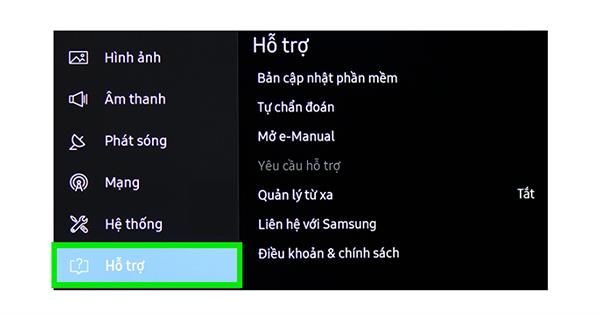
ขั้นตอนที่ 4:จากนั้นคลิกที่Self Diagnosis
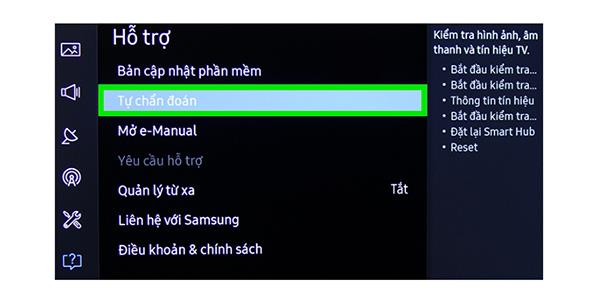
ขั้นตอนที่ 5:เลือกรีเซ็ตเพื่อกลับสู่การกำหนดค่าจากโรงงาน
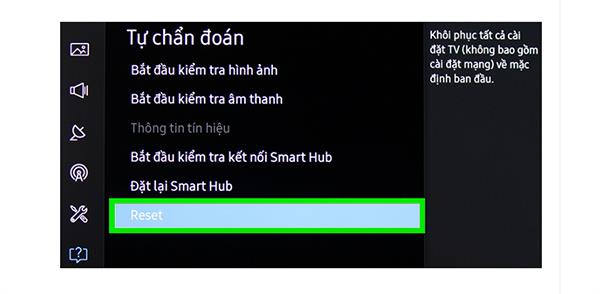
ขั้นตอนที่ 6:ปรากฏกระดานข้อความถามเกี่ยวกับการดำเนินการที่เพิ่งดำเนินการ คลิกใช่ถ้าคุณยืนยันการตั้งค่าทีวี ตรงกันข้ามคลิกไม่มี
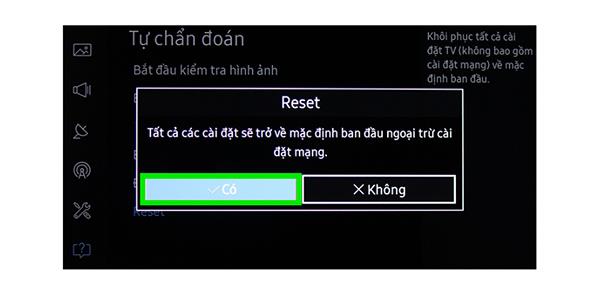
ขั้นตอนที่ 7:หลังจากกด Yes ทีวีจะขอให้คุณป้อน PIN รหัส PIN เริ่มต้นจะเป็น0000
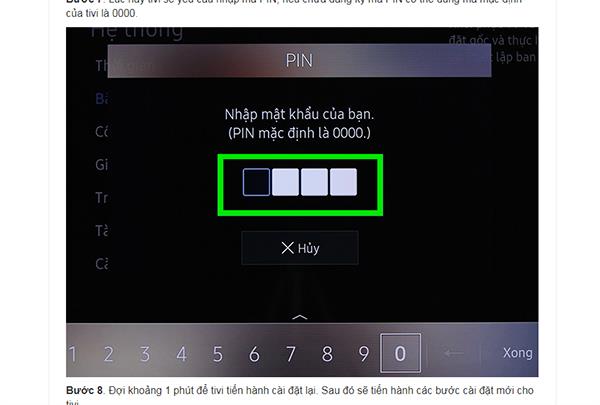
หลังจากป้อนรหัส PIN ทีวีจะทำการรีเซ็ตอุปกรณ์เป็นค่าเริ่มต้นจากโรงงาน ขั้นตอนนี้จะใช้เวลาประมาณ 1-2 นาที ต่อไปเราจะดำเนินการรีเซ็ตข้อมูลตั้งแต่เริ่มต้นสำหรับทีวี
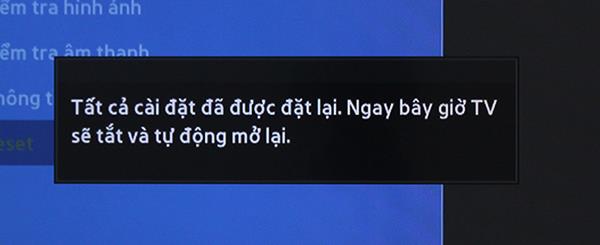
คำแนะนำในการตั้งค่าข้อมูลสำหรับทีวี
ขั้นตอนที่ 1:เลือกคำว่ายินดีต้อนรับ (เช่นใช้ภาษาเวียดนามสำหรับทีวี)

ขั้นตอนที่ 2:ชมการสาธิต Samsung Smart Controller คลิกถัดไป
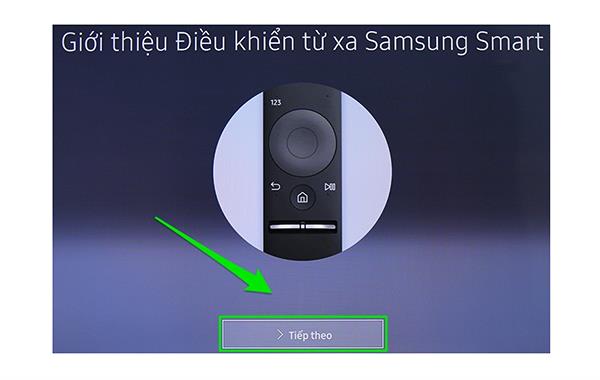
ขั้นตอนที่ 3:เชื่อมต่อกับเครือข่าย ตัวเลือกการเชื่อมต่อ Wifi หรือเคเบิล (ขึ้นอยู่กับความต้องการของคุณ)
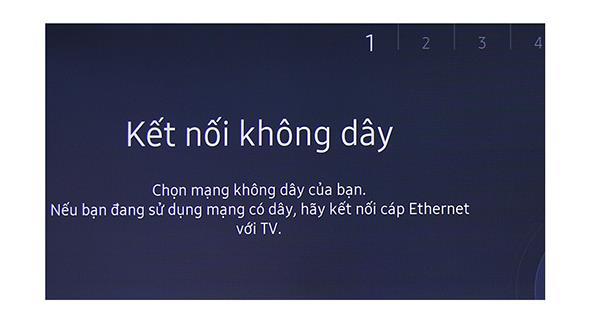
ขั้นตอนที่ 4:คลิกที่เห็นด้วยกับข้อตกลง จากนั้นคลิกตกลง
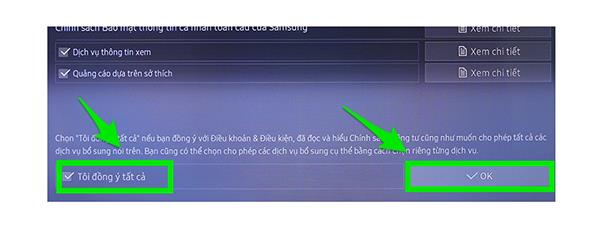
ขั้นตอนที่ 5:เลือกที่ตั้งประเทศของคุณ
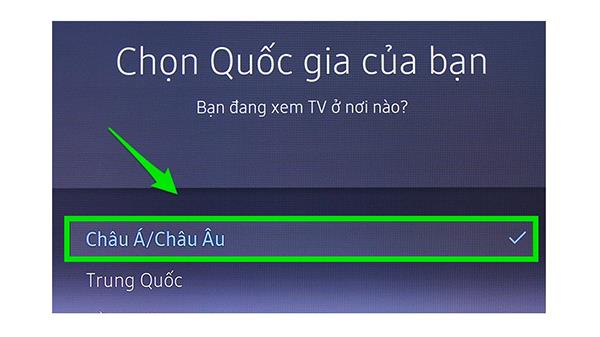
ขั้นตอนที่ 6:รอให้ทีวีเริ่มค้นหาช่อง อาจใช้เวลาประมาณ 5 นาที
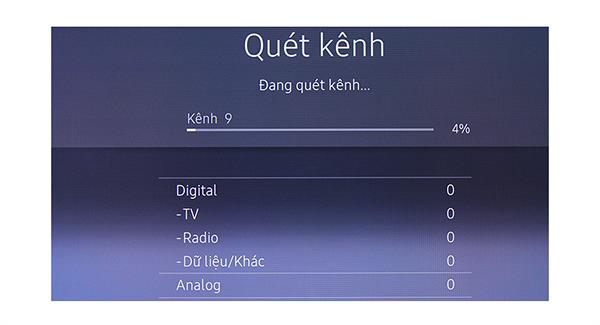
ขั้นตอนที่ 7:หลังจากทำตามขั้นตอนข้างต้นเสร็จแล้วให้คลิกเริ่มดูทีวีเพื่อสิ้นสุด
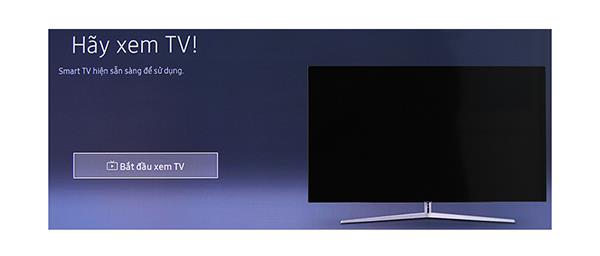
อ้างถึงราคาขายของบางรุ่นใหม่ทีวีซัมซุง (ที่นี่)
ข้างต้นเป็นขั้นตอนพื้นฐานในการรีเซ็ตทีวีที่บ้าน โชคดี.